ppt文章文字太多的时候,不妨把文字进行分栏显示,ppt可以实现分栏效果吗?当然可以,有两种实现方法,下面我们就来详细介绍一下ppt中设置文字分栏显示的两种方法请看下文详细介绍。
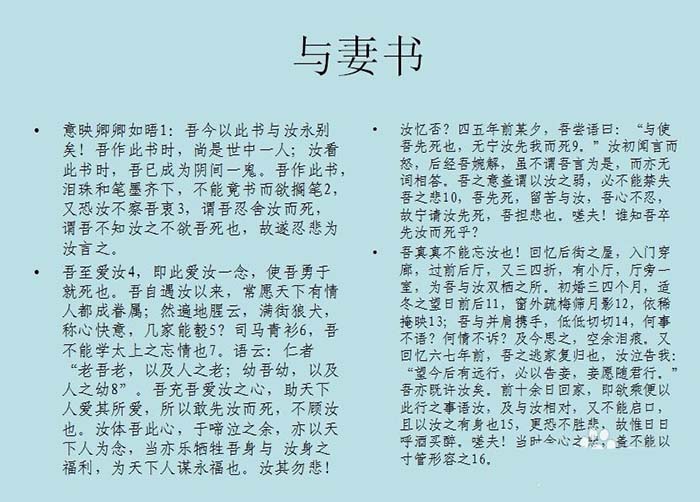
方法一:
1、在菜单栏“插入”中选择“横向文本框”。

2、插入文本框,并输入要显示的文字。

3、再次在菜单栏“插入”中选择“横向文本框”。

4、按照同样的方法输入要显示的内容,调整文本框的位置,也是分栏显示的效果。

ppt怎么利用iSlide插件快速制作圆角矩形渐变背景?
ppt怎么利用iSlide插件快速制作圆角矩形渐变背景?ppt中想要制作一个渐变色的背景,该怎么制作多个规律排序的圆角矩形组合的渐变背景呢?下面我们就来看看详细的教程,需要的朋友可以参考下
方法二:
1、打开一个需要设置文字分栏的ppt。

2、在菜单栏“设计”中,单击“版式”后面的小黑三角。

3、在“版式”下拉选项中选择分栏版式。


4、在文本框中输入要显示的文字即可。

以上就是ppt文章设置分栏显示的两种方法,希望大家喜欢,请继续关注脚本之家。
相关推荐:
PPT中如何改变字体大小?PPT中改变字体大小的操作过程
PPT这款办公软件,相信很多朋友都有在使用,刚接触的朋友对软件的功能可能还不太了解,今天小编为大家推荐的是PPT中改变字体大小的方法,感兴趣的朋友不妨阅读下文内容,或许有所帮助






